

发布时间:2023-03-13 11: 25: 12
品牌型号:ASUS System Product Name
系统:Windows 10 专业版
软件版本:Camtasia 2022
录屏时比较容易出现的问题就是声音,包括没有声音、音量太大/太小、声画不同步等,这些问题都会影响录制视频的效果。其中,没有声音是比较大的问题,会严重影响观感。今天就来分享一下录屏没声音怎么回事,录屏没声音能找回声音吗?
一、录屏没声音怎么回事
我们在录屏时都会提前打开要录制的画面,检查画面声音是否有问题,但是为什么录制后还是会出现没声音的情况呢?其中,可能的原因有三个方面:麦克风没有录制权限、麦克风没有打开、音量设置有问题。
1、麦克风没有录制权限
一般在使用录屏软件录制时,软件需要获取麦克风的录制权限,这样才能在后续的使用过程中正常录入声音,所以在录制前需要将权限打开。
进入电脑设置界面,搜索“隐私”找到“麦克风”,右侧有“允许应用访问你的麦克风”,将其开关打开就可以获得权限。
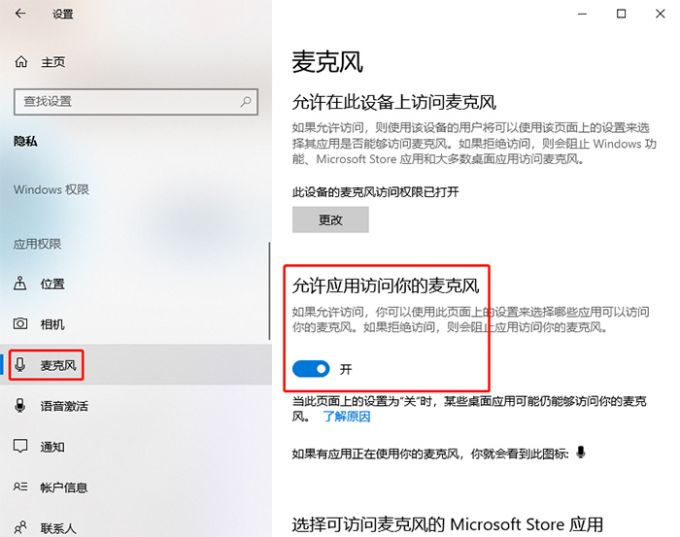
2、麦克风没有打开
在录制时有时候需要录入系统声音,有时候需要录入麦克风里的人声,如果系统声音是正常的,但麦克风没有打开的话,那么人声也是无法录入的。
以录屏软件Camtasia 2022为例,在进行录屏设置时,需要将麦克风和系统音频打开,这样才能保证在录制时可以录入声音。
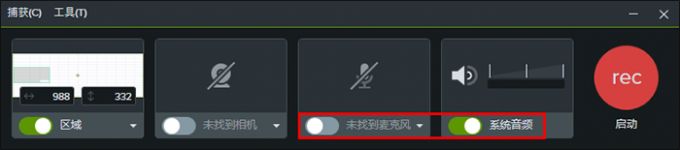
3、音量设置有问题
有时候在录制前没有检查音量的设置,导致音量过小,录屏软件没有捕捉到声音信号,出现没有声音的问题。所以,在录制前需要仔细检查音量的设置,保证能够被清晰录入。
二、录屏没声音能找回声音吗
如果在录屏时出现问题,导致视频没有声音,那么还能找回声音吗?答案是无法找回。因为录屏没有声音,说明在录制时根本没有将声音录进去,所以也没办法恢复。
但是,我们可以借助软件通过后期的方式将声音加进去。以Camtasia 2022为例来详细讲解一下操作方法。
运行软件进入编辑主页,导入需要操作的视频素材,在左侧工具栏中点击“更多”,选择“旁白”。
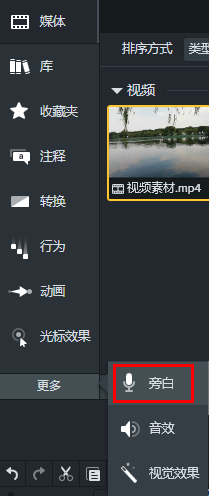
将录音文本粘贴到旁白文本框中,同时勾选“录制过程中静音时间轴”,避免对录音效果产生影响。接着点击“开始录音”按钮制作旁白,注意在录音前需要连接麦克风,录制完成后就会自动为视频添加旁白。
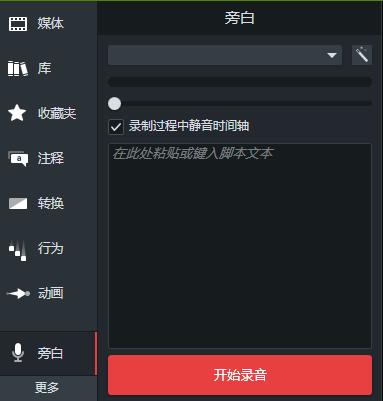
以上就是录屏没声音怎么回事,录屏没声音能找回声音吗的相关内容,如果大家出现录屏没有声音的问题,可以尝试通过以上几种方法检查问题所在,同时借助Camtasia 2022来添加旁白,解决声音问题。更多录屏和编辑问题可以到Camtasia中文网站下载软件试用及了解。
作者:小兮
展开阅读全文
︾